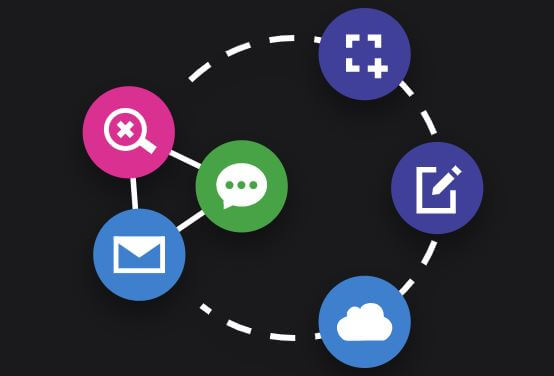Лучшие альтернативы ножницам для Mac 2021: macOS Big Sur / Catalina
На какой-то доске обсуждений я нахожу людей, которых мы просили для экрана Mac Print и функций редактирования приложений, таких как Paint в Windows. Я обсудил и нашел требования пользователей Mac к использованию инструментов обрезки для различной работы, такой как редактирование фотографий, контент-маркетинг, профессиональные разработчики и бизнес-пользователи. Сегодня у нас есть поистине бесплатное и профессиональное программное обеспечение для быстрого захвата экрана в Windows и совместного использования, сохранения в облаке или на локальном компьютере Mac.
Этот инструмент удобен в использовании на iMac (логическая мышь), TrackPad на MacBook Pro, MacBook Air, MacBook. Вы знаете, есть ли на Mac ножницы? Не волнуйтесь, если это не так, вы можете загрузить инструменты Snipping на Mac, которые перечислены ниже.
Какой инструмент для обрезки ножек лучше всего подходит для Mac? Лучший профессиональный и бесплатный инструмент Snipping для Mac: Захват экрана на Mac
Почему людям нравятся инструменты Snipping на Mac и ПК с Windows?
- Инструмент «Ножницы» на окнах очень легкий, простой в использовании. Отметьте внутри изображения с помощью карандаша, маркера или используйте стирание, чтобы стереть лишнюю работу. Кроме того, отправляйте письма в режиме создания.
- Простой ярлык для снятия экрана печати на выбранной части Mac или в полноэкранном режиме.
- Command + Shift + 5: разрешить выделенную часть экрана. (Захватить весь экран, захватить выбранное окно, захватить выбранную часть, записать весь экран, записать выбранную часть.)
- если вы хотите выйти из экрана захвата, нажмите кнопку Esc на клавиатуре Mac.
- Command + Shift + 4: с помощью этой команды вы можете сделать снимок выбранной области экрана Mac.
- Command + Shift + 3: разрешить полноэкранный режим вашего Mac. (Но минусы этой команды в том, что нет возможности выбрать инструмент, такой как экран записи, выбранные окна, запись экрана и т. Д.)
- Дополнительные советы: если вы используете Apple Keyboard в системе Windows, используйте (Shift + Fn + F11) и скопируйте, чтобы нарисовать или другое программное обеспечение для редактирования фотографий.
№1. TECHSMITH SNAGIT: программное обеспечение для захвата и записи экрана для Mac
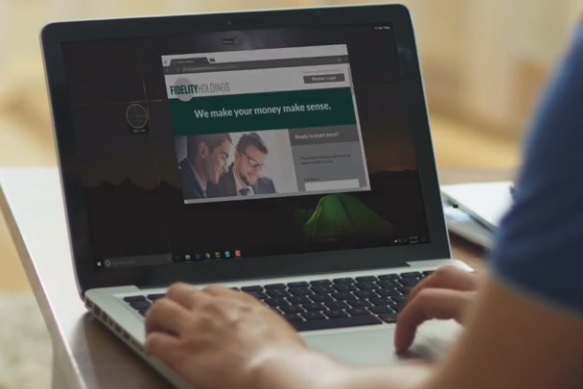
Techsmith SNAGIT – это профессиональная программа для записи и захвата экрана для Mac. Начните с пробной версии и получите все типы скриншотов. Этот инструмент Snipping для Mac позволяет захватывать экран панели Finder, веб-страницу (объект автофокусировки на веб-странице и перемещать), экран прокрутки, назначать стрелку, число, комментарий, добавлять дополнительный текст и впечатляющую настраиваемую графику.
Загрузите Techsmith Snagit, программное обеспечение № 1 для захвата и записи экрана для Mac.
№2. Цзин: Захват экрана для Mac
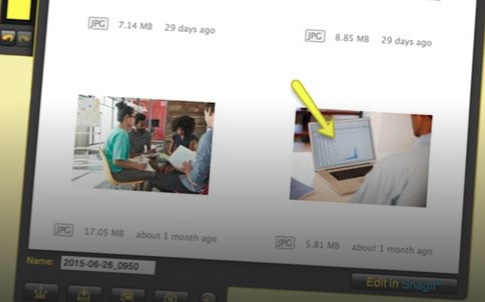
Jing – еще один инструмент для захвата и записи экрана для Mac от Techsmith. Итак, вы можете начать запись экрана, захватить часть экрана, как только вы выберете эту часть. Вы можете записывать в цзин через микрофон; он не может записывать голос системы. Чтобы использовать Jing, легко откройте Jing из верхнего ярлыка меню Mac, выберите часть экрана. Начните запись до 5 минут.
№3. LightShot: снимайте и делитесь в соцсетях

Это интересный инструмент для захвата экрана для Mac. Сделайте снимок экрана и загрузите его в облако или поделитесь в социальных сетях. Людям больше всего нравятся эти качественные инструменты управления изображениями из индустрии маркетинга. Опция прямого обмена на панели инструментов делает удовольствие веселым и экономит много времени.
Это бесплатная альтернатива Snipping Tool для Mac.
№4. Скриншот Apowersoft Mac
Apowersoft Mac Screenshot – идеальное решение для редактирования и снятия скриншотов прямо сейчас. Этот инструмент специально создан для Mac и позволяет делать снимки любой части экрана, как и Snipping Tool в Windows. Поэтому всякий раз, когда вы делаете снимок экрана на Mac, инструмент Apowersoft будет появляться на экране. С помощью этого инструмента вы можете добавить текст, круги, стрелки и т. Д. К изображению и сохранить на локальном диске или загрузить его в облачное пространство.
Скачать скриншот Apowersoft Mac
№5. Захватить
Grab – еще один простой, но эффективный бесплатный инструмент для обрезки файлов для Mac, разработанный самой Apple. Он предлагает все основные режимы скриншотов, такие как Window, Selection, Timed Screen и Screen. Как только вы сделаете снимок на Mac с помощью этого бесплатного инструмента для вырезания изображений для macOS, он предоставит редактор изображений для обрезки изображений, а также другие инструменты редактирования для аннотирования изображения. Наконец, вы можете сохранить отредактированное изображение в наиболее распространенных и используемых форматах: TIFF, PDF и PNG.
№6. Skitch
Skitch – один из лучших инструментов для вырезания, созданный Evernote. Судя по всему, Skitch может делать несколько снимков экрана на вашем Mac / MacBook. Этот инструмент может быть очень полезен, когда вам нужно больше функций, а также просто снимок экрана, как Windows Snipping Tool. Вы можете использовать различные параметры публикации и аннотации изображений в Skitch.
№7. Monosnap
С помощью инструмента обрезки Monosnap для macOS вы можете быстро сделать снимок изображений и видео на экране. Как и любой другой инструмент для обрезки, вы можете сделать снимок всего окна, захвата времени, выбранного экрана или любой желаемой части экрана. Он также имеет 8-кратную лупу, с помощью которой вы можете точно обрезать изображение и настраивать его с помощью нескольких параметров редактирования. Если вы регистрируетесь на Monosnap, то вам будет предоставлено бесплатное облачное хранилище.
Также полезно для программного обеспечения Mac:
- Лучшее программное обеспечение для редактирования видео
- Лучшее программное обеспечение для редактирования PDF-файлов
- Лучший бесплатный редактор фотографий на Mac
Получите более интересное обновление и руководство для своего Mac. Это облегчит вашу жизнь при работе на Mac. Не упустите возможность подписаться на нас в социальной сети: Facebook, Twitter.